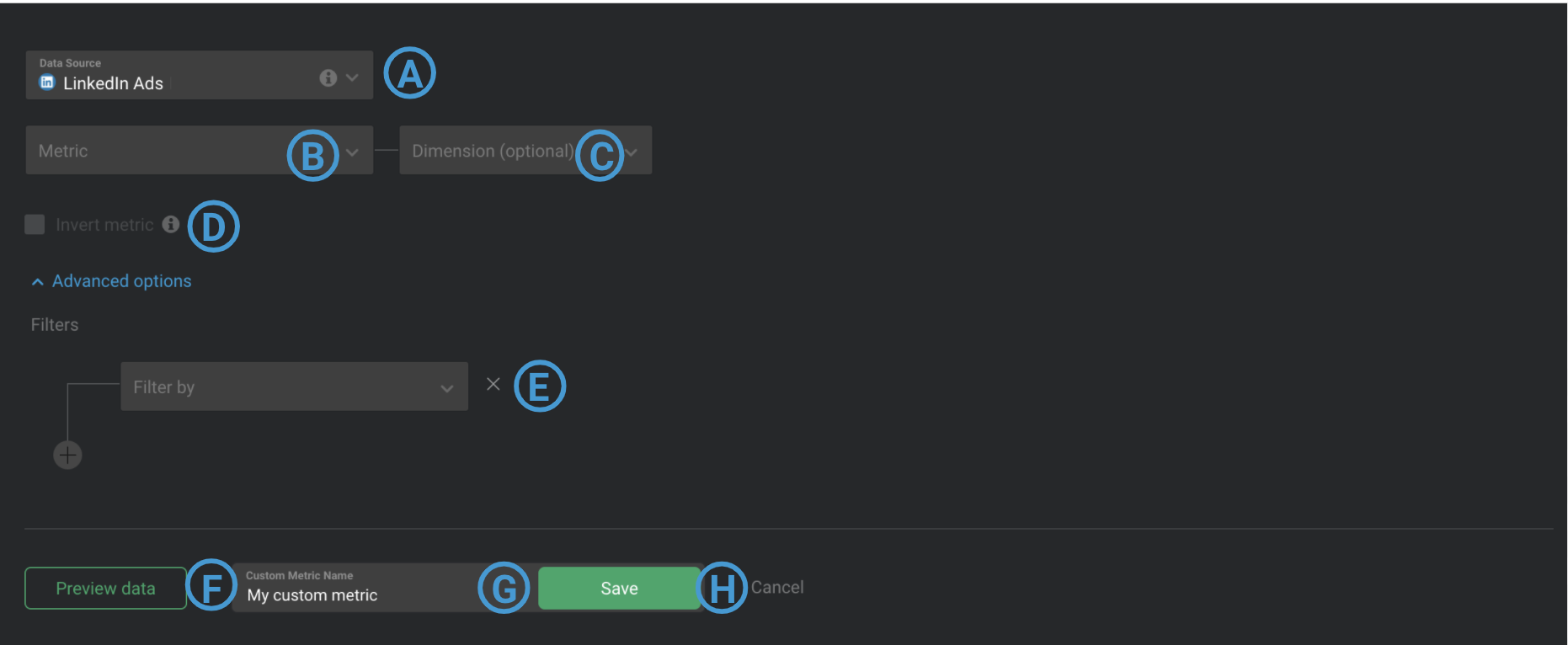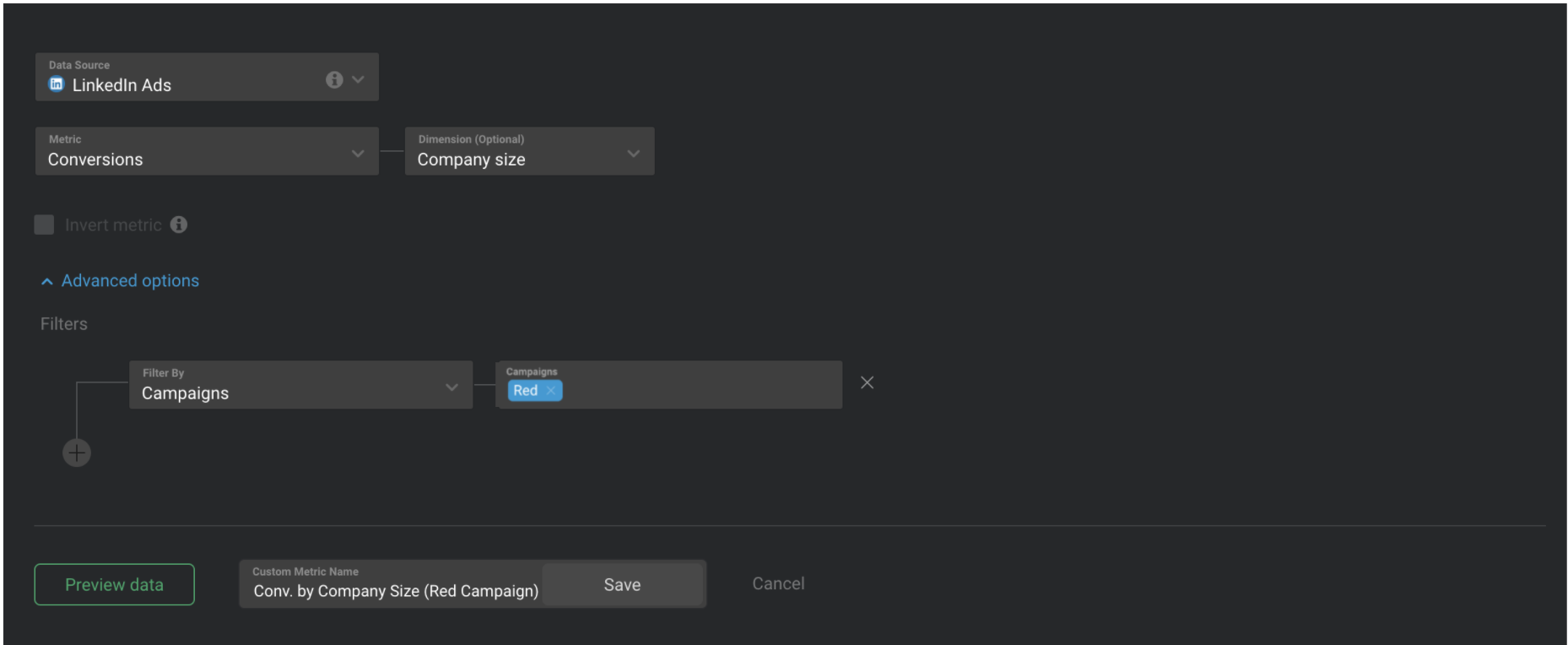概述:LinkedIn广告的查询构建器
如何访问LinkedIn广告的查询构建器
导航Metrics >查询生成器访问LinkedIn广告的查询构建器。点击绿色+创造习惯度量按钮,然后从中选择连接的链接键帐户数据源下拉列表。
查询Builder在加号和业务帐户中提供。代理基本帐户只能访问代理账户中的查询构建器。请通过以下请求查询生成器的试用这些步骤。
如何使用LinkedIn广告的查询构建器
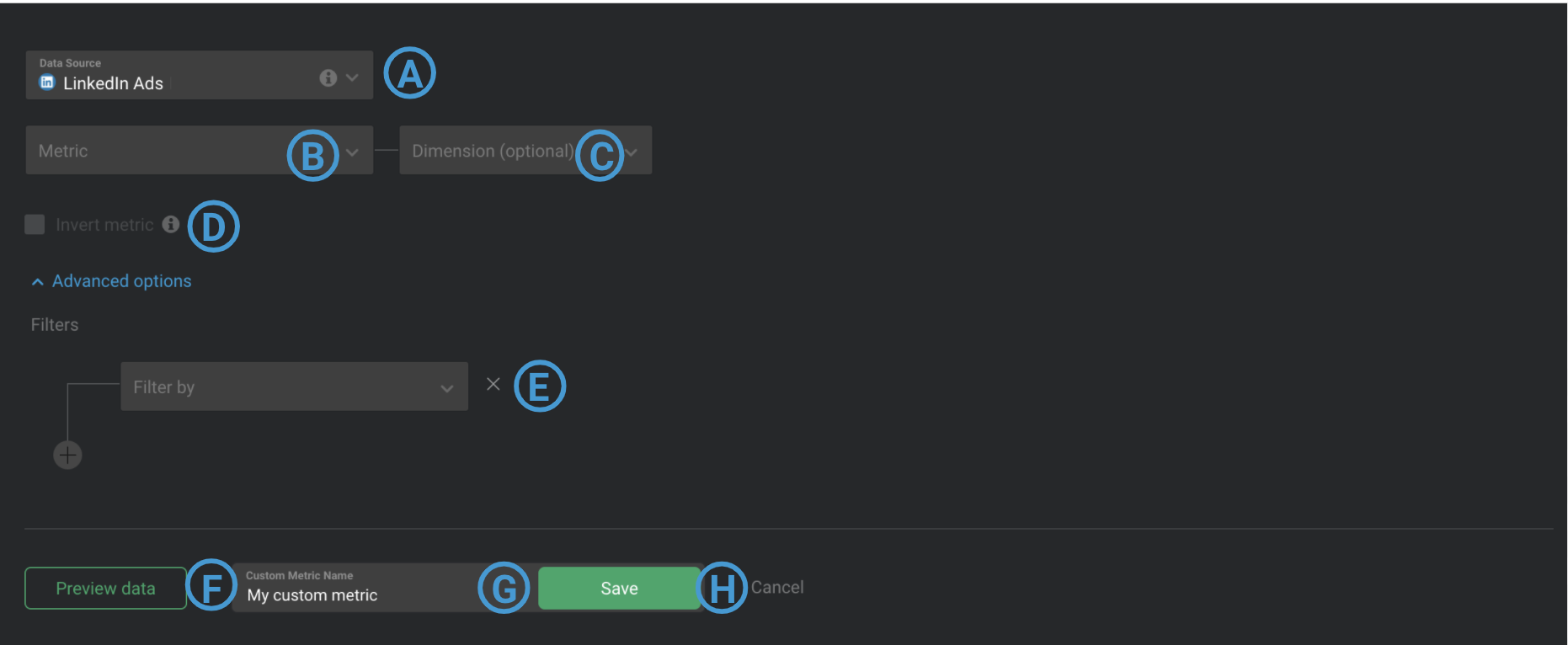
一种
数据源:这是自定义度量标准是否正在同步数据的数据源。
B.
度规:从已连接的链接指示广告的数据源(例如“印象”)中选择一个度量标准,例如“展示”,“点击”或“视频视图”。
C
维度(可选):尺寸参数根据公共条件重新分类返回的度量值。尺寸的例子是“活动”和“广告(Creative)”。
专家提示:在度量标准和维度之间添加“by”,以确定适当的自定义度量名称。从上面列出的度量标准和维度示例,我们可以创建自定义度量标准“广告系列的印象”,“按广告系列点击”或“通过广告(Creative)的视频视图。”
D.
反转度量(可选): This checkbox should be selected if a lower Metric value indicates positive growth / performance (i.e., Unsubscribers, Cost per Conversion, etc.) Inverting the Custom Metric in Databox will make it so an increase in the Metric value will show a red percentage change color on a Databolock, while a decrease in the Metric value will show a green percentage change color on a Datablock.
E.
筛选(可选):过滤器限制自定义度量标准中包含的数据。返回的所有数据都针对过滤器测试。可以使用多个过滤器使用和布尔逻辑。
如果来自来自度量标准和维度字段的数据符合过滤器规范,则保留数据并包含在自定义度量值中。如果从度量标准和维度字段同步的数据不符合过滤器规范,则数据将从自定义度量标准值中排除。
专家提示:如果您不知道要为您的用例提供哪些过滤器,请使用Dimension + Data Preview进行故障排除,并更有深入了解每个字段的LinkedIn ADS帐户返回的数据。了解更多这里。
F
数据预览:点击后预览数据,将显示自定义度量标准的数据预览。每日度量标准值显示在本节中,以及底部粗体中的日期范围的总度量值。您可以通过单击数据预览顶部的下拉列表查看不同日期范围的数据预览。
G
自定义度量名称:输入自定义度量标准的名称。保存后,设计人员将在设计器中使用此自定义度量标准名称。
H
节省:保存您的自定义度量标准。
如何创建自定义LinkedIn ADS度量标准[示例]
在此示例中,我们将创建一个自定义度量标准,以报告我们的“红色”广告系列的转换,根据公司规模分开。
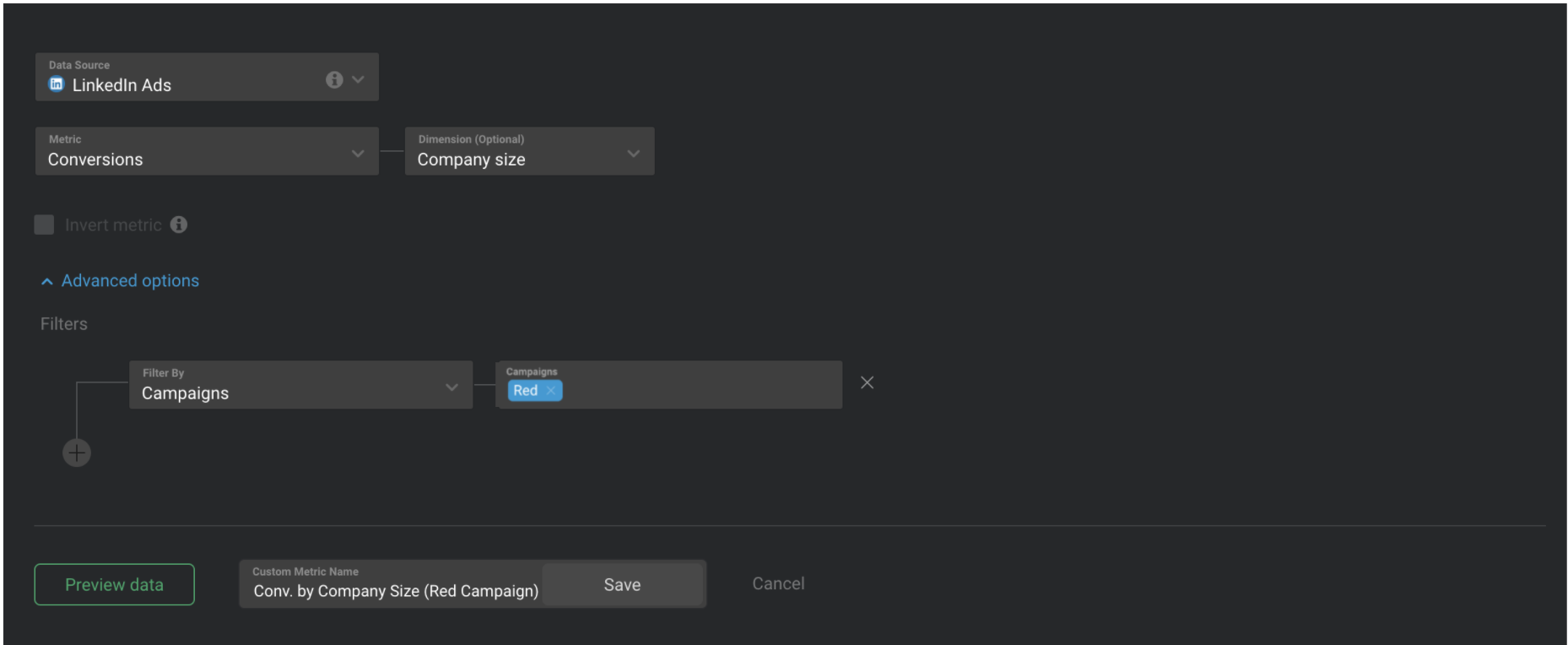
1导航指标
>查询生成器
2点击绿色+新查询按钮
3.选择适当的LinkedIn广告数据源
4.我们想要返回的价值是转换次数,所以我们会选择换算来自度规下拉列表
5.我们希望根据公司规模分开所有转换,所以我们会选择公司规模作为维度
6.由于我们只想从我们的“红色”广告系列的转换报告,我们将添加一个指定的过滤器Campaign = Red.
7.
为了准确解释此自定义度量标准的报告,我们将命名自定义度量标准“conv。按公司规模(红色广告系列)”
8.点击预览数据要生成自定义度量标准的数据预览
9.一旦我们确认这些是我们正在寻找的结果,我们会点击节省保存自定义度量标准
如何将自定义LinkedIn ADS指标添加到Databoard中
了解如何向数据装载器添加自定义指标这里。
附加信息